Scheda Anteprima
La scheda Anteprima (Preview) consente di specificare le seguenti impostazioni.
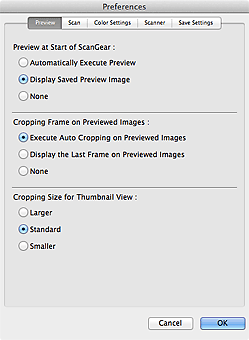
- Anteprima all'avvio di ScanGear (Preview at Start of ScanGear)
-
Consente di selezionare l'operazione da eseguire in Anteprima all'avvio di ScanGear.
- Esegui automaticamente un'anteprima (Automatically Execute Preview)
- All'avvio, ScanGear avvierà automaticamente l'anteprima.
- Visualizza immagine di anteprima salvata (Display Saved Preview Image)
-
Verrà visualizzata l'immagine di cui si è eseguita l'anteprima precedentemente.
Vengono inoltre salvate le impostazioni dei pulsanti di regolazione del colore, le impostazioni della barra degli strumenti e le impostazioni della scheda Modalità avanzata (Advanced Mode).
- Nessuno (None)
- All'avvio non viene visualizzata alcuna immagine di anteprima.
 Nota
Nota- Selezionare Nessuno (None) se non si desidera salvare l'anteprima immagine.
- Fotogramma di ritaglio nelle immagini di anteprima (Cropping Frame on Previewed Images)
-
Consente di selezionare la modalità di visualizzazione dei fotogrammi di ritaglio dopo l'anteprima immagini.
- Esegue il ritaglio automatico nelle immagini di anteprima (Execute Auto Cropping on Previewed Images)
- Dopo l'anteprima il fotogramma di ritaglio (area di ritaglio) viene visualizzato automaticamente nelle dimensioni del documento.
- Visualizza l'ultimo fotogramma nelle immagini di anteprima (Display the Last Frame on Previewed Images)
- Dopo l'anteprima, viene visualizzato un fotogramma di ritaglio di dimensioni identiche a quelle dell'ultimo fotogramma utilizzato.
- Nessuno (None)
- Dopo l'anteprima non viene visualizzato alcun fotogramma di ritaglio.
- Dimensione di ritaglio per visualizzazione in miniatura (Cropping Size for Thumbnail View)
-
Selezionare la dimensione di ritaglio per le miniature dei documenti acquisiti.
- Più grande (Larger)
- Visualizza il 105% (in larghezza e altezza) dell'area visualizzata per le dimensioni normali.
- Standard
- Le dimensioni normali.
- Più piccola (Smaller)
- Visualizza il 95% (in larghezza e altezza) dell'area visualizzata per le dimensioni normali.
 Nota
Nota- Quando si modifica l'impostazione Dimensione di ritaglio per visualizzazione in miniatura (Cropping Size for Thumbnail View), le immagini di anteprima verranno aggiornate e ritagliate alle nuove dimensioni. Con l'aggiornamento delle immagini di anteprima, vengono reimpostate le regolazioni dei colori e altre impostazioni applicate a tali immagini.

